Win10单独禁止某一软件程序访问网络
在手机中可以设置禁止某个应用联网,电脑中同样也能如此。有些小伙伴还不知道如何在电脑中设置禁止某一软件联网,下面就以Win10系统为例,来教大家操作!
打开Win10电脑,然后按win+PauseBreak,来到“系统”属性窗口,点击控制面板,如图所示。

来到控制面板页面,鼠标单击“系统和安全”,如图所示。

在“系统和安全”对话框中,选择“Windows Defender防火墙”,如图所示。

接着在“Windows Defender防火墙”窗口左侧列表中选择“高级设置”,如图所示。

来到“高级Windows Defender防火墙”页面,选择“出站规则”,然后,在右侧选择“新建规则”,如图所示。

弹出“新建出站规则向导”窗口,选择“程序”,点击“下一步”,如图所示。


来到这个页面,选择“浏览”,在磁盘中选择你想禁用的应用软件,点击“下一步”,如图所示。

然后选择“阻止连接”,点击“下一步”,如图所示。

接着是配置文件的设置,默认就行了,点击“下一步”,如图所示。

接着开始取个名称,XX联网禁用,点击“完成”,如图所示。

完成以上操作之后,在Win10电脑中就可以禁止某个应用联网了!
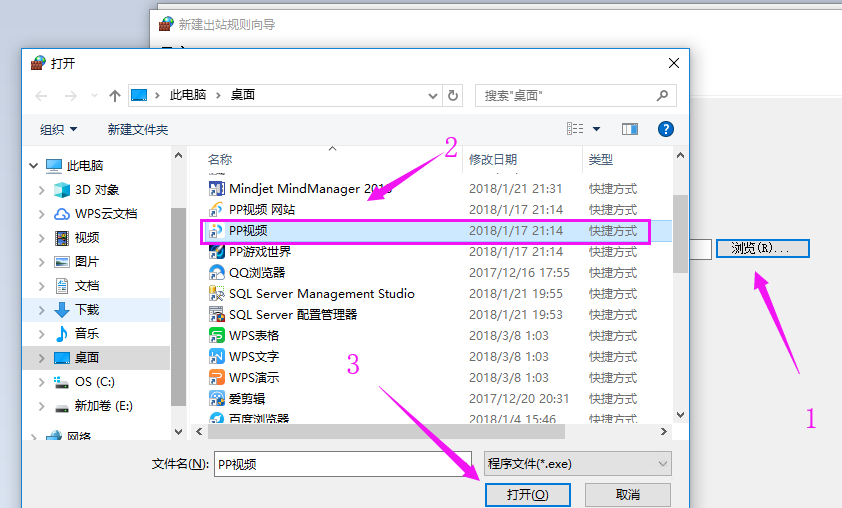















 京公网安备 11010502041132号
京公网安备 11010502041132号